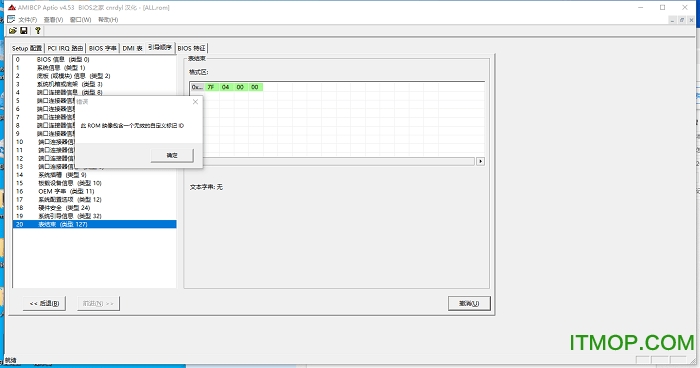- 分类: 系统设置
- 星级:
- 语言: 简体中文
- 版本: v5.02 汉化版
- 更新: 2024-09-16
- 大小: 5.8M
游戏简介
amibcp绿色版由ami公司出品的BIOS修改工具,专业技术,可以帮助用户轻松解锁BIOS配置功能!使用简单,本版本已经汉化,操作方法简约,内行的朋友,一看就会明白!若是有需要用amibcp改点东西,那么快来试试它!
资源介绍
AMIBCP是用于编辑AMIBIOS配置的工具 AMI Aptio BIOS 配置程序,适用于 AMI Aptio(EFI BIOS)
注意事项:AMIBCP.exe为英文原版,AMIBCP_cn.exe为汉化版。
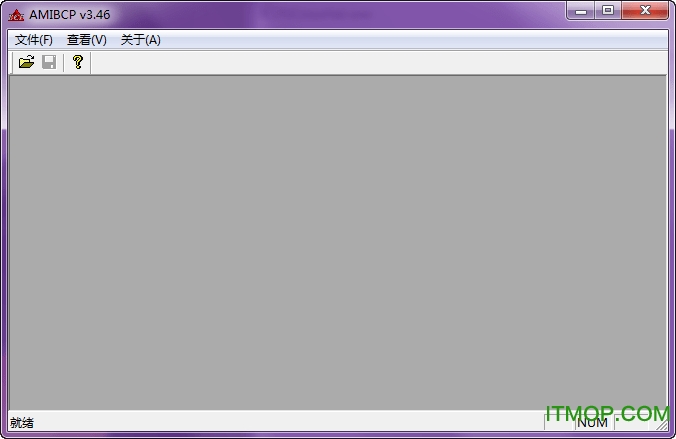
amibcp使用教程
以微星的bios为例
需要准备微星发布的官方BIOS(当然直接修改官方的靠谱啦!)
打开AMIBCP工具,用它打开微星笔记本的BIOS文件
注意:由于官方BIOS扩展名是10U,XXS之类的数字字符,需要在文件类型这里选择“*.*”才能浏览到
这里以GT60的最新WIN7 Bios 10U为例,我们打开它!
第三步:点击左侧目录树展开main 目录项。
这就是我们在BIOS里第一页能看到内容,你说看不到这么多?当然,微星隐藏掉了嘛。我们需要将右侧红色框标识
的列全部由Default修改为“user” 就可以访问了。
第四步: 打开 Advanced目录项,找到Hidden Fucntion(中文名为隐藏功能)
同样把Default修改为“user” 即可。至此,整个解锁过程结束!
最后点击左上角的“磁盘”标签保存BIOS文件,关闭。注意关闭时还会提示保存,可以点击确定或不予理会。
用官方自带工具 刷入BIOS,啥!不会刷BIOS,那还是赶紧自己学习下吧!
BIOS是最基本的电脑系统。这个解锁风险不大。但是设置风险会比较大,大家请谨慎面对。。后果很严重的。。。
使用AMIBCP8修改AMI BIOS安装OEM联想XP
下载AMI BIOS修改工具包后,解压缩,直接运行AMIBCP8,在界面中,选择工具栏中的“File--open”或快捷图标amibcp1.gif (116 字节),调入需要修改的AMI BIOS文件(注意:BIOS文件可从主板备份或从主板生产厂家网站对应下载;而且文件的扩展名一定要是ROM,如果下载的扩展名是其它,可手动改成ROM)。
如果使用AMIBCP8打开文件时,提示如下信息,则为你的BIOS文件不是AMI BIOS,或不是AMI8的版本(注意:如果文件的扩展名不是ROM,也会有此提示)。
文件正常打开后,如果我们只是修改BIOS,安装联想OEM版XP,因此其它关于CMOS默认值等设置,这里不做介绍,网友可参考网站的AMI相关文章。
选择“DMI Tables”选项中的“Base Board (or Module) Information (Type 2)”,在Text Strings选择项中,选择2,此选项多是主板的型号;文章以华硕的P4PE2-X主板为例,因此此选项为主板型号P4PE2-X。
双击Text Strings选项中的主板型号P4PE2-X,即可进入可修改状态,从键盘输入联想的OEM代码“LEGEND Dragon”注意大小写,回车后,即可完成输入,并退出修改状态。
修改完成并退出修改状态后,点击工具栏中的“File--Save as”,将文件另行保存即可。注意,如果点击工具栏中的amibcp5.gif (101 字节)则是覆盖原文件。最后使用AMIFlash刷新程序将修改好的BIOS文件写回主板即可完成操作。
注意:
1、修改BIOS并保存后,最简单最有效的检测方法是,使用AMIBCP8重新打开保存的BIOS文件,只要可正常打开,基本上应没有问题。
2、修改BIOS时,一定要确定BIOS的扩展名是ROM,否则无法打开。
3、加入OEM标识时,一定要注意大小写。
4、如果保存时出错,或修改后无法使用AMIBCP打开。这样的文件一定不要强制刷新,否则会无法开机的;而且注意保存好主板原文件的备份。
相关文章
相关推荐
最新游戏
-
猪来了支付宝版本详情休闲益智/92.7M
-
我的世界天堂js手机版详情其他游戏/1.2M
-
老爹甜甜圈店togo破解版详情单机破解/26.8M
-
宝宝临海游戏详情卡牌游戏/41.0M
-
心动跳跳(Happy Bump)详情休闲益智/38.8M
-
ktouch神主模拟器详情模拟经营/9.7M
-
模拟空战完整版详情飞行射击/117.2M
-
欧洲豪车模拟器2021最新版本详情模拟经营/91.6M
-
3D枪械真实模拟最新版详情模拟经营/55.5M
-
西部枪手游戏最新版详情飞行射击/22.5M